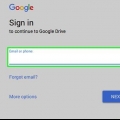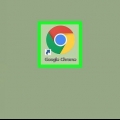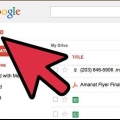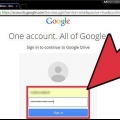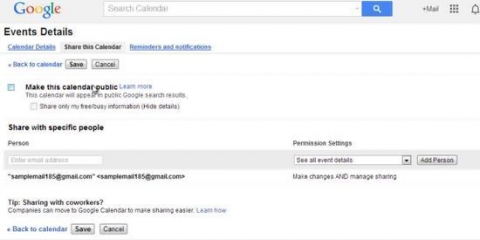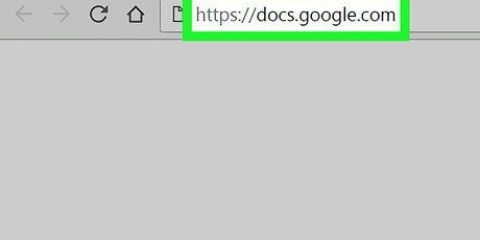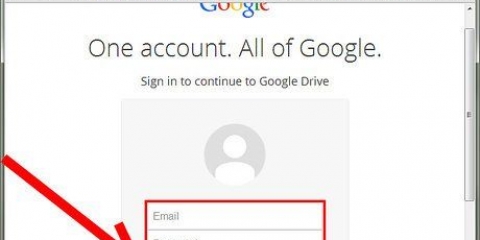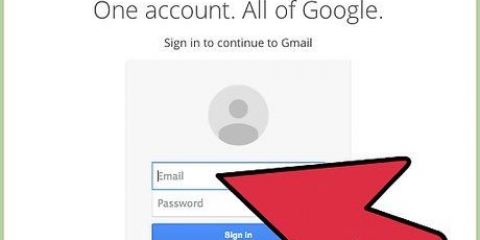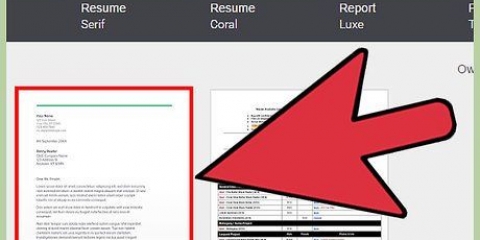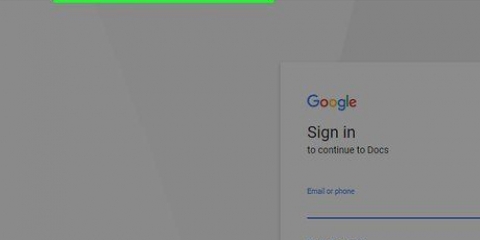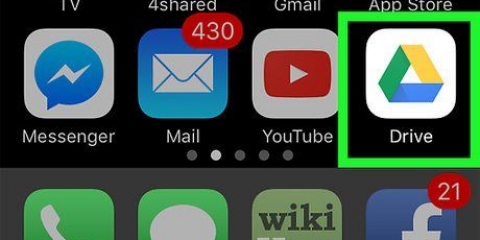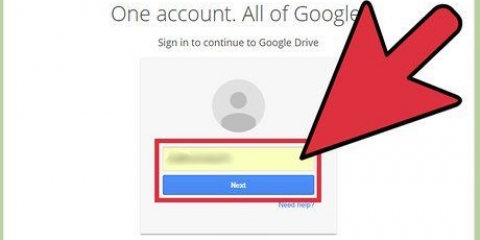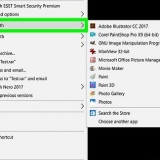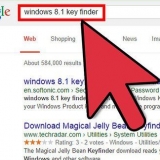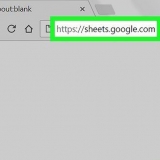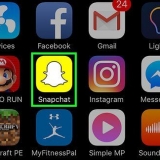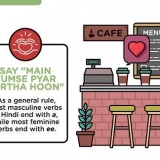`On – Openbeer su Internet` – Chiunque può accedere al documento, anche se non dispone del collegamento. I motori di ricerca possono trovare il documento e visualizzarlo nei risultati della ricerca. Non è richiesto alcun account Google. `Attivo - Chiunque abbia il collegamento` - Chiunque visiti il collegamento avrà accesso al documento. Non è richiesto alcun account Google. Off - Persone specifiche - Anche in questo caso il documento viene condiviso solo con le persone specificatamente designate (vedi sezione precedente).

Nella parte inferiore della finestra Condividi, fai clic sul collegamento "Cambia" per impostare chi può aggiungere persone e modificare le autorizzazioni. Solo il proprietario potrà eliminare completamente il documento.
Condividi google documenti
Contenuto
Google Docs è un potente programma di elaborazione testi online che semplifica la condivisione e la collaborazione con altre persone. Ottieni tutti i tipi di opzioni di condivisione che ti consentono di concedere autorizzazioni specifiche a ciascuna persona a cui desideri concedere l`accesso. Puoi anche condividere il documento con chiunque su Internet, così puoi davvero arrivare a una collaborazione globale.
Passi
Metodo 1 di 2: condividi con altri utenti Google

1. Apri il documento che desideri condividere. Puoi condividere tutti i tuoi file di Google Documenti tramite il sito Web di Google Documenti (documenti.Google.com) o tramite il sito web di Google Drive (unità.Google.com). I tuoi file rimarranno disponibili su entrambe le opzioni. Google Drive gestisce tutti i tuoi file sul tuo account Drive, mentre Google Docs può essere utilizzato solo per i documenti.
- Devi accedere all`account Google in cui sono archiviati i file.

2. Nell`angolo in alto a destra di un documento aperto, fai clic su "Condividi". Si aprirà la finestra Condividi.
Se stai utilizzando Google Drive, puoi fare clic con il pulsante destro del mouse sul file e selezionare "Condividi". Questo non è disponibile in Google Documenti.

3. Aggiungi le persone con cui vuoi condividere. Puoi digitare i nomi dai tuoi Contatti Google o indirizzi email per concedere loro l`accesso al documento. Se i destinatari non sono utenti di Google Documenti, saranno invitati a creare un account gratuito prima di accedere al documento.
È possibile aggiungere un commento all`invito alla modifica.

4. Seleziona le autorizzazioni per ogni persona che aggiungi. Per impostazione predefinita, le persone che aggiungi possono apportare modifiche al documento. Puoi modificare le autorizzazioni individuali in "Può pubblicare commenti" o "Può visualizzare".
Se gli utenti possono commentare, possono lasciare note nel documento, ma non apportare modifiche. Se gli utenti dispongono dell`autorizzazione per visualizzare il documento, possono solo aprire il documento. Non possono pubblicare commenti o apportare modifiche.

5. Fai clic su "Fatto" una volta che hai finito di aggiungere persone. Verrà inviata un`e-mail a tutte le persone aggiunte. Possono fare clic sul collegamento nell`e-mail o trovare il documento nella sezione "Condiviso con me" in Google Drive.
Metodo 2 di 2: condividi il documento pubblicamente

1. Decidi se vuoi rendere pubblico il documento. A volte si desidera rendere un documento più accessibile. Puoi concedere l`accesso a chiunque abbia un link o rendere il documento completamente pubblico.
- Puoi limitare le capacità di modifica degli utenti anonimi sul documento.

2. Apri il documento che desideri condividere e fai clic su "Condividi" nell`angolo in alto a destra. Si aprirà la finestra Condividi.

3. Fare clic sull`opzione "Avanzate". Questo espanderà la finestra Condividi con più opzioni. Vedrai anche un link che porta direttamente al file.

4. Fare clic sul collegamento "Modifica" accanto a "Privato" per impostare chi può accedere al file. Hai tre opzioni per condividere il link con gli altri:

5. Imposta i permessi. Se hai scelto una delle opzioni "Attivo", puoi controllare la misura in cui i visitatori anonimi possono modificare il documento. Se non vuoi che nessuno apporti modifiche, seleziona "Può visualizzare" dal menu "Accesso".
Poiché stai condividendo il documento con chiunque abbia il collegamento, la maggior parte delle persone che aprono il documento accederanno in modo anonimo. Non sarai in grado di vedere quali modifiche hanno apportato al documento.

6. Imposta chi può aggiungere più persone o modificare le autorizzazioni. Per impostazione predefinita, tutti gli editor possono aggiungere più persone all`elenco degli editor e modificare le autorizzazioni di altri utenti. Puoi anche bloccare il documento selezionando "Solo il proprietario".

7. Condividi il tuo collegamento. Il collegamento si trova nella parte superiore della finestra Condividi. Chiunque abbia il collegamento può aprire il documento. Puoi condividere il tuo collegamento via e-mail, in un messaggio di chat, tramite messaggio di testo o altri metodi.
Puoi utilizzare un servizio per abbreviare l`URL se devi twittare il link o meglio inoltrarlo un po` meglio.
Consigli
- Potresti non essere in grado di condividere documenti che non possiedi. Le tue autorizzazioni sono impostate dal proprietario originale del documento.
- Questi passaggi di condivisione funzionano anche per altri tipi di file di Google Drive, come Fogli e Presentazioni.
Articoli sull'argomento "Condividi google documenti"
Condividi sui social network:
Popolare